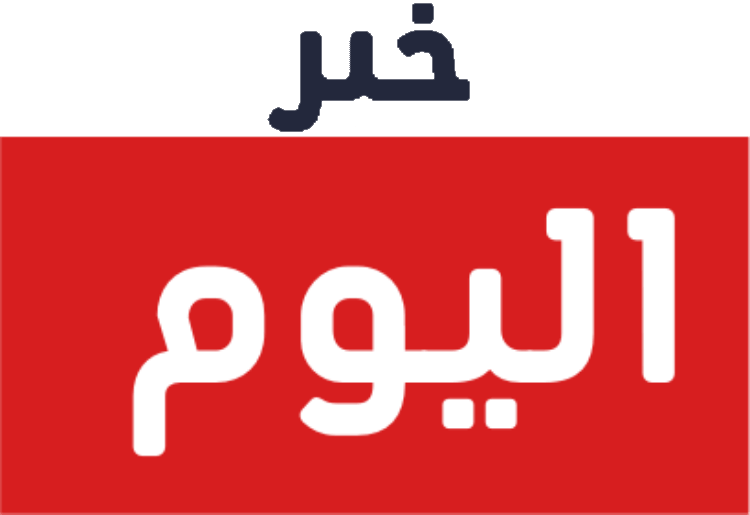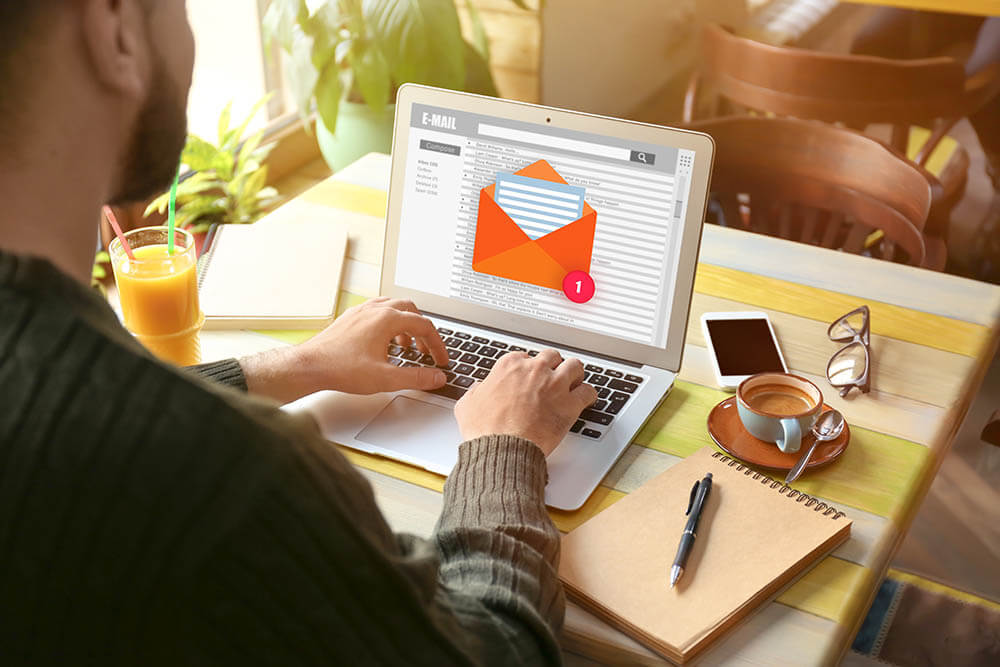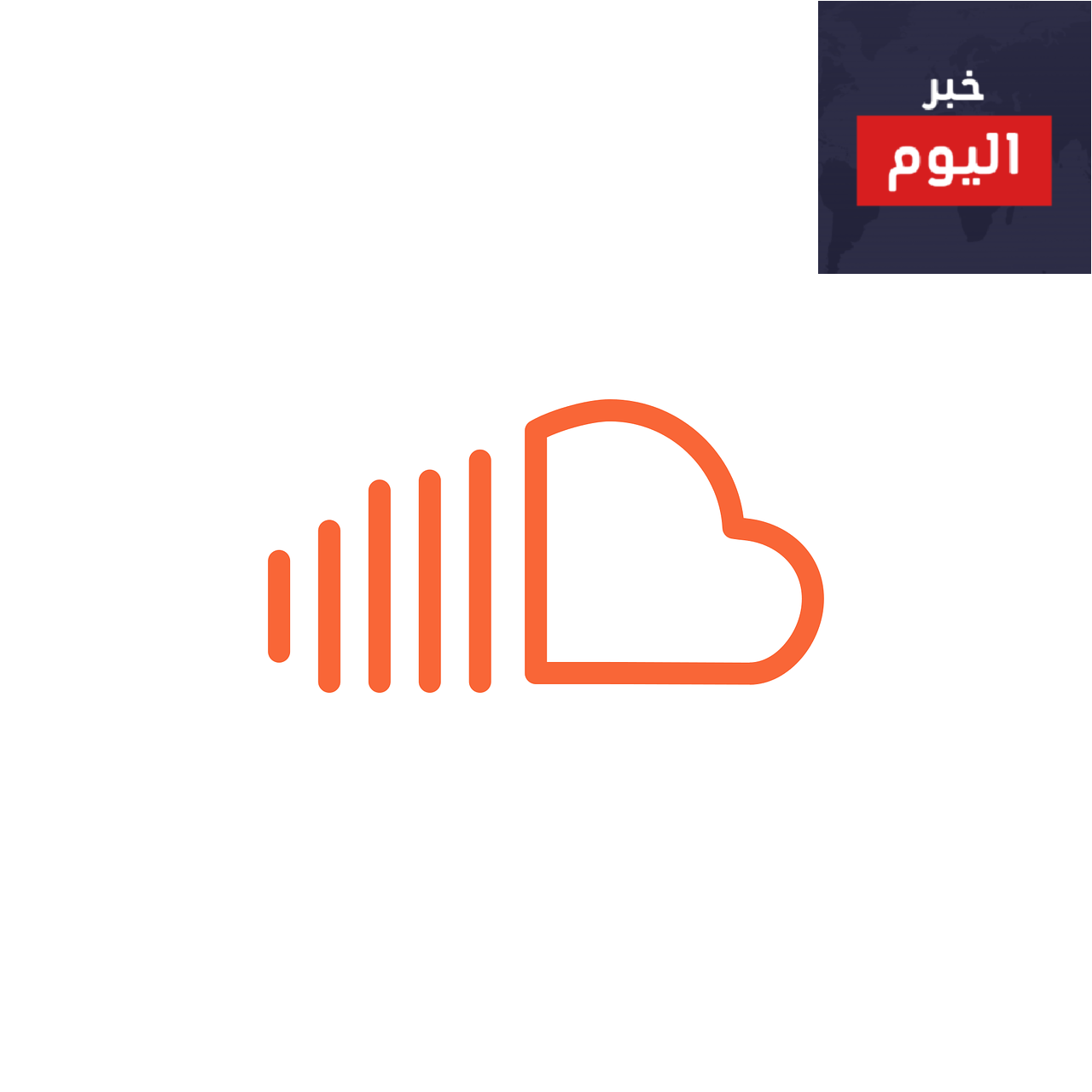يُعدّ الوصول إلى رسائل البريد الإلكتروني للأسبوع الماضي أمرًا ضروريًا لإدارة الوقت بكفاءة ومتابعة المهام اليومية. في هذا الدليل الشامل، سنستعرض كيفية عرض هذه الرسائل بطرق متعددة، مع التركيز على استخدام ميزات البحث المتقدمة في خدمات البريد الإلكتروني المختلفة.
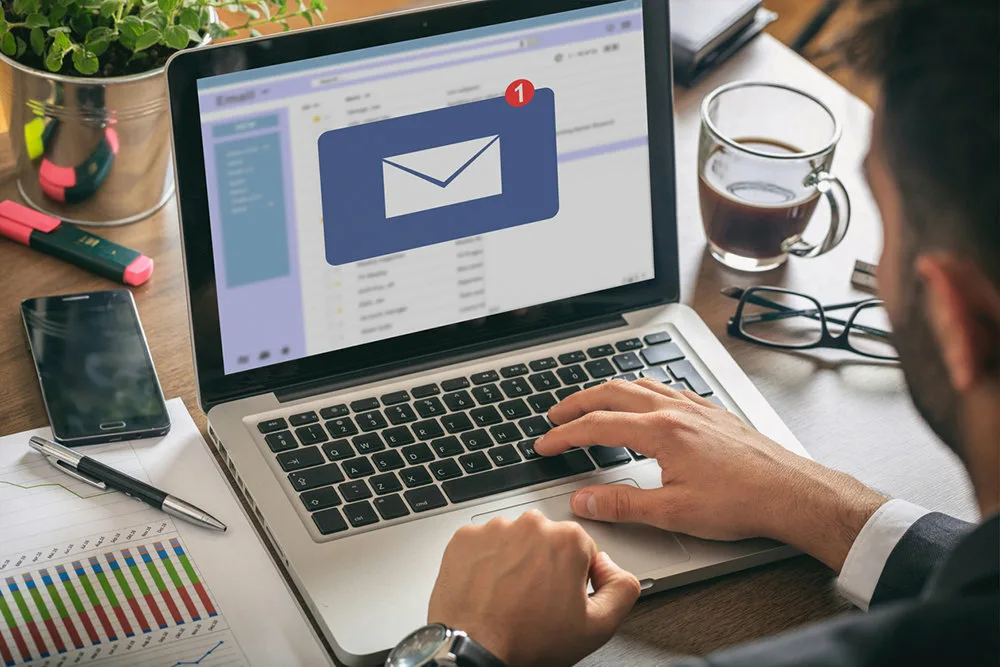
- 1 كيفية عرض رسائل البريد الإلكتروني من الأسبوع الماضي
- 2 استخدام عوامل التصفية في Outlook
- 3 استخدام تطبيقات البريد الإلكتروني على الهواتف الذكية
- 4 الأسئلة الشائعة حول عرض الرسائل الإلكترونية من الأسبوع الماضي
- 5 كيف يمكنني تنظيم بريدي الإلكتروني لتسهيل الوصول إلى الرسائل القديمة؟
- 6 ما هي أفضل الممارسات للحفاظ على تنظيم البريد الإلكتروني؟
- 7 كيف يمكنني البحث عن رسائل بريد إلكتروني من مرسل محدد خلال الأسبوع الماضي؟
كيفية عرض رسائل البريد الإلكتروني من الأسبوع الماضي
استخدام ميزات البحث المتقدم في Gmail
يتيح Gmail للمستخدمين إمكانية البحث عن الرسائل باستخدام معايير محددة. لعرض الرسائل المستلمة في الأسبوع الماضي، يمكنك اتباع الخطوات التالية:
فتح حساب Gmail: قم بتسجيل الدخول إلى حسابك على Gmail.
استخدام شريط البحث: في الجزء العلوي من الصفحة، ستجد شريط البحث.
إدخال معايير البحث: اكتب في شريط البحث:
after:YYYY/MM/DD before:YYYY/MM/DD
استبدل YYYY/MM/DD بالتواريخ المناسبة لتحديد نطاق الأسبوع الماضي.
تنفيذ البحث: اضغط على زر “بحث” أو مفتاح “Enter”.
ستظهر الآن جميع الرسائل المستلمة في النطاق الزمني المحدد.
استخدام عوامل التصفية في Outlook
إذا كنت تستخدم Outlook، يمكنك استخدام ميزة التصفية لعرض الرسائل من الأسبوع الماضي:
فتح Outlook: قم بتشغيل برنامج Outlook على جهازك.
اختيار المجلد المناسب: انتقل إلى مجلد “البريد الوارد” أو أي مجلد آخر ترغب في تصفيته.
تطبيق التصفية:
انقر على علامة التبويب “عرض” في الشريط العلوي.
اختر “تصفية البريد الإلكتروني” ثم “هذا الأسبوع”.
ستُعرض الآن الرسائل المستلمة خلال الأسبوع الحالي. لتحديد نطاق زمني مخصص، يمكنك استخدام ميزة “البحث المتقدم” وتحديد التواريخ المطلوبة.
استخدام تطبيقات البريد الإلكتروني على الهواتف الذكية
تتيح معظم تطبيقات البريد الإلكتروني على الهواتف الذكية ميزات بحث متقدمة. لعرض رسائل الأسبوع الماضي:
فتح التطبيق: افتح تطبيق البريد الإلكتروني على هاتفك.
استخدام ميزة البحث: ابحث عن خيار البحث أو التصفية داخل التطبيق.
تحديد النطاق الزمني: أدخل معايير البحث المناسبة لتحديد الرسائل المستلمة في الأسبوع الماضي.
تختلف الخطوات الدقيقة بناءً على التطبيق المستخدم، لذا يُنصح بالاطلاع على دليل المستخدم الخاص بالتطبيق لمزيد من التفاصيل.
الأسئلة الشائعة حول عرض الرسائل الإلكترونية من الأسبوع الماضي
كيف يمكنني العثور على رسائل البريد الإلكتروني القديمة في Gmail؟
يمكنك استخدام معايير البحث المتقدمة في شريط البحث بـGmail. على سبيل المثال:
older_than:7d: لعرض الرسائل الأقدم من 7 أيام.
newer_than:7d: لعرض الرسائل الأحدث من 7 أيام.
يمكنك دمج هذه المعايير مع كلمات مفتاحية أخرى لتحديد الرسائل بدقة أكبر.
هل يمكنني استعادة الرسائل المحذوفة من الأسبوع الماضي؟
نعم، إذا قمت بحذف رسائل خلال الأسبوع الماضي، يمكنك استعادتها من سلة المهملات في بريدك الإلكتروني، بشرط ألا تكون قد أُفرغت.
فتح سلة المهملات: انتقل إلى مجلد “المهملات” أو “العناصر المحذوفة” في بريدك الإلكتروني.
تحديد الرسائل: ابحث عن الرسائل التي ترغب في استعادتها.
استعادة الرسائل: انقر على “استعادة” أو اسحب الرسائل إلى المجلد المطلوب.
كيف يمكنني تنظيم بريدي الإلكتروني لتسهيل الوصول إلى الرسائل القديمة؟
يمكنك اتباع النصائح التالية لتنظيم بريدك الإلكتروني:
استخدام التصنيفات أو المجلدات: قم بإنشاء تصنيفات أو مجلدات لتنظيم الرسائل حسب الموضوع أو الأهمية.
تطبيق الفلاتر: استخدم الفلاتر لتوجيه الرسائل الواردة تلقائيًا إلى المجلدات المناسبة.
أرشفة الرسائل: أرشفة الرسائل القديمة التي لا تحتاج إلى الوصول إليها بشكل متكرر، مما يساعد في تقليل الفوضى في البريد الوارد.
حذف الرسائل غير الضرورية: تخلص من الرسائل غير المهمة بانتظام للحفاظ على تنظيم بريدك الإلكتروني.
ما هي أفضل الممارسات للحفاظ على تنظيم البريد الإلكتروني؟
للحفاظ على بريدك الإلكتروني منظمًا وفعالًا، يُنصح باتباع الممارسات التالية:
التحقق اليومي: قم بمراجعة بريدك الإلكتروني يوميًا للتأكد من عدم تراكم الرسائل غير المقروءة.
الرد الفوري: حاول الرد على الرسائل المهمة فور استلامها لتجنب نسيانها.
استخدام النجوم أو العلامات: استخدم ميزة “النجمة” أو “العلم” لتحديد الرسائل التي تحتاج إلى متابعة لاحقة.
إلغاء الاشتراك: قم بإلغاء الاشتراك من القوائم البريدية غير الضرورية لتقليل عدد الرسائل الواردة.
كيف يمكنني البحث عن رسائل بريد إلكتروني من مرسل محدد خلال الأسبوع الماضي؟
معايير البحث المتقدمة في معظم خدمات البريد الإلكتروني لتحديد المرسل والنطاق الزمني. فيما يلي الخطوات التي يمكنك اتباعها:
1. في Gmail:
استخدام شريط البحث: أدخل المعايير التالية:
from:[email protected] after:YYYY/MM/DD before:YYYY/MM/DD
(استبدل [email protected] بعنوان البريد الإلكتروني للمرسل وYYYY/MM/DD بالتواريخ المناسبة).
تصفية النتائج: ستظهر جميع الرسائل المستلمة من هذا المرسل خلال النطاق الزمني المحدد.
2. في Outlook:
استخدام البحث المتقدم:
انقر على شريط البحث وأدخل عنوان المرسل.
حدد تاريخ “الأسبوع الماضي” أو قم بإضافة تاريخ مخصص في إعدادات البحث.
3. في Yahoo Mail:
افتح شريط البحث.
أدخل عنوان البريد الإلكتروني للمرسل وأضف تاريخ البحث المحدد باستخدام خيارات التصفية.
التعامل مع رسائل البريد الإلكتروني بطريقة منظمة يساعد على توفير الوقت وزيادة الإنتاجية. سواء كنت تستخدم Gmail أو Outlook أو تطبيقًا آخر، فإن استخدام أدوات البحث والتصفية المتاحة يمكن أن يسهل عليك الوصول إلى الرسائل التي تحتاجها بسرعة وكفاءة. بالإضافة إلى ذلك، تُسهم النصائح العملية في تنظيم بريدك الإلكتروني وتحقيق أقصى استفادة من الأدوات التقنية المتاحة.